Ohje: Vipu-palveluun kirjautuminen.
Yleistä Vipu-palvelusta
Vipun etusivulla Omat tiedot -painiketta klikkaamalla aukeaa välilehti, jossa on asiakasrekisteri- ja käyttöoikeustietojen lisäksi neuvojanäkymä.
Neuvojanäkymässä on yhteenveto maatiloista, joihin neuvojalla tai viljelijällä on oikeudet. Lisäksi neuvojanäkymästä löytyy tieto siitä, missä vaiheessa kunkin tilan hakemus on.

Omat tiedot -osio
Vipun etusivun Maatila -kohdan alta löytyy maksutapahtumat osio. Maksutapahtumat osiossa näkyvät mm. valitun vuoden aikana maksetut tuet.
Vuodesta 2017 alkaen on toteutettu uusi maksutapahtumien näyttö, jossa esitetään kalenterivuoden aikana suoritetut maksutapahtumat sekä mahdollisuus tulostaa yhteenveto vuoden aikana maksetuista tuista.
Kaikki maksutapahtumat on listattu aikajärjestyksessä ja tiedot näytetään kolmessa eri tasossa. Ensimmäisellä tasolla näytetään maksutapahtumien tiedot: Maksupäivämäärä, Maksunsaaja, Maksettu tilille sekä Määrä €. Klikkaamaalla halutun rivin tiedot auki mustasta nuolesta näytetään kyseisen maksutapahtuman tarkemmat tiedot.
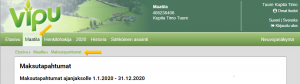
Maksutapahtumat-osio
Lohkotietojen ilmoittaminen ja päätukihaku
Tietoa vuoden 2020 päätukihausta ja haettavien tukien ehdoista löydät vuoden 2020 Hakuoppaasta osoitteesta www.ruokavirasto.fi/hakuopas.

Vipu - Sähköinen asiointi
Voit hakea päätukihaun tukia tai niiden maksua Vipu-palvelun Sähköisessä asioinnissa. Sähköiseen asiointiin pääset ylävalikon Sähköinen asiointi -kohdasta tai vaihtoehtoisesti etusivun Hae tukia ja ilmoituksia -painikkeen kautta. Päätukihaun tuilla tarkoitetaan tässä niitä tukia, jotka ovat haettavissa paperilomakkeella 101B. Joidenkin päätukihaun yhteydessä olevien muutosten, ilmoitusten tai sitoumusten/sopimusten tekeminen on mahdollista ainoastaan paperilomakkeella tai niiden hakeminen onnistuu toisaalla Vipussa. Lue tarvittaessa tarkempia ohjeita Hakuoppaasta luvusta 1.
Etusivun yläpalkin Sähköinen asiointi -painikkeesta avautuu sähköisessä asioinnissa mukana olevat tukihaut ja ilmoitukset. Hakuaika -kohdassa kunkin toiminnon aukioloajan. Voit rajata ruudussa näkyviä toimintoja valitsemalla Näytä kaikki tai vain ne hakemukset/ilmoitukset, joiden hakuaika on meneillään.
Jos sinun tarvitsee tehdä peruslohkomuutoksia (jako, yhdistäminen, uuden luonti), tee ensin nämä toimenpiteet valitsemalla Peruslohkomuutokset.
Jos et halua tehdä muutoksia peruslohkoihin, valitse Päätukihaku.
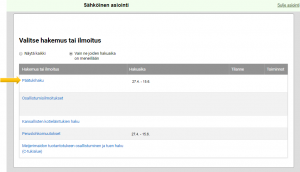
Sähköisen asioinnin etusivu
Uutta Vipussa 2020 ja muistettavaa
- Ympäristökorvauksen sitoumuksien ja sopimuksien sekä luomun jatkovuoden haku Vipussa
- Liitä kartalle oma aineisto -toiminto
- Sertifioidun siemenen ilmoittaminen
- Uusi karttataso: Kipsinlevitykseen soveltuvat lohkot
- Yhteenvetotulosteelta näet mitä tukia olet hakenut/ei hakenut, sekä mitä jatkovuosia olet hakenut/ei hakenut
- - Muista pitää omat tiedot ajantasalla
- Tilan ensisijainen viljelijä voi valtuuttaa muita henkilöitä asioimaan tilallaan
- Yhteiskäyttölohkojen kasvulohkot piirretään Vipu-palvelussa
- Muista käydä Vipuneuvojan tarkisteet huolellisesti läpi
Ilmoita tiedot
Voit katsoa myös videon Haettavat tuet, Vipuneuvoja sekä Yhteenveto ja lähetys toiminnoista YouTuben Vipu-ohjevideot-kanavalta.
Sinulle avautuu ensimmäisenä sähköisen tukihaun Ilmoita tiedot -osio, kun valitset sähköisessä asioinnissa Päätukihaun. Tietoja voit ilmoittaa 15.6.2020 saakka. Ilmoita tiedot -osiossa voit ilmoittaa lohkotiedot ja selata ilmoittamiasi tietoja Lohkotietojen yhteenvedossa. Lisäksi voit ilmoittaa osiossa maatilasi tietoja.
Tilanteessa, jossa et pääse päätukihaussa eteenpäin, voit aloittaa sähköisen tukihaun täyttämisen alusta poistamalla kaikki tiedot sähköisen asioinnin etusivulta painamalla Poista luonnos -linkkiä Päätukihaun kohdalla. Jos tuota linkkiä ei näy, tulee sinun poistaa tekemäsi muutokset Peruslohkomuutokset osiossa. Tämän jälkeen Poista luonnos -toiminto tulee näkyviin. Mikäli tekemäsi peruslohkomuutokset on otettu kunnassa käsittelyyn, et pysty poistamaan päätukihakemusta sähköisen asioinnin etusivulla.
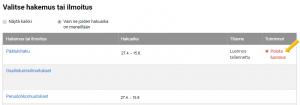
Luonnoksen poistaminen
Lohkotiedot
Valittuasi päätukihaun, avautuu näytölle ponnahdusikkuna, joka kysyy kasvulohkojen esitäytöstä. Esitäytön voi tehdä kolmella tavalla.
Valitse esitäyttö viime vuoden tiedoilla tai peruslohkot ilman kasvulohkotietoja. Voit myös tuoda tiedot viljelysuunnitteluohjelmistosta. Valitse sen jälkeen Suorita esitäyttö.
Esitäyttö viime vuoden tietojen mukaan ei tuo lohkoille lohkokohtaisten toimenpiteiden (esim. kerääjäkasvin) tietoa, vaan tieto on lisättävä kasvulohkoille vuosittain.
Esitäyttö viljelysuunnitteluohjelmistosta (VSO) tapahtuu siten, että se käynnistetään VSO:sta, minkä jälkeen sovellus siirtyy kirjautumisdialogiin. Tämän jälkeen jatketaan VSO:n käyttöliittymän ja ohjeiden mukaisesti. Datasiirron jälkeen Vipun käyttöliittymä aukeaa automaattisesti ja suorittaa esitäytön loppuun. Lopulta Vipu-sovellus aukeaa lohkotietoihin, kun esitäyttö on tehty loppuun.
Kun datasiirto VSO:sta on kertaalleen tehty, yhtenä valittavana esitäyttövaihtoehtona näkyy tämä aiemmin suunnitteluohjelmasta lähetetty aineisto.
Peruslohkolle ei muodostu edellisen vuoden kasvulohkogeometriaa jos lohko on yhteiskäyttölohko.
Peruslohko, joka vaatii täydennystä, näkyy listassa punaisella värillä. Käy joka tapauksessa kaikkien peruslohkojen tiedot läpi esitäytön jälkeen. Mikäli esitäytön jälkeen lohkoja on punaisella, tulee sinun kohdistaa niille kasvulohkot kartalla.

Huomautus kun peruslohkolle ei ole ilmoitettu kasvulohkoja
Jos haluat myöhemmin vaihtaa esitäyttötapaa, voit esitäyttää kasvulohkotiedot myös myöhemmin valitsemalla peruslohkoluettelon alla olevan Lisätoiminnot ja valitsemalla Kasvulohkotietojen esitäyttö.
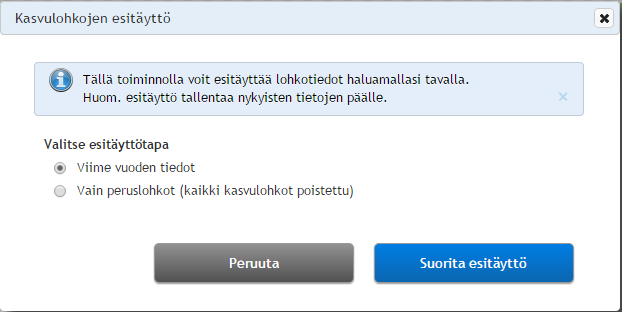
Kasvulohkojen esitäyttötavan valinta
HUOMIO! Jos olet poistanut lohkon hallinnastasi, niin kasvulohkojen esitäyttö edellisvuoden tiedoilla palauttaa lohkon uudelleen hallintaasi. Tästä syystä kannattaa lohkojen esitäyttö tehdä ennen peruslohkojen hallinnanmuutoksia. Huomaa lisäksi, että viljelysuunnitteluohjelman kanssa tämä toimii toisinpäin. Jos VSO-ohjelmasta tuodaan sellainen lohkoaineisto, jossa jotain lohkoa ei ole, se poistuu hallinnasta.
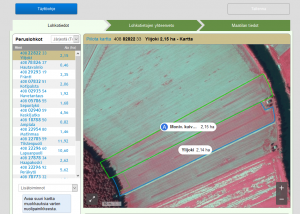
Lohkolistausnäkymä
Peruslohkot avautuvat vasempaan reunaan peruslohkotunnuksen mukaiseen järjestykseen. Voit muuttaa peruslohkojen järjestystä lohkotunnuksen, nimen tai pinta-alan mukaan Järjestä-pudotusvalikosta.
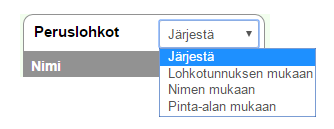
Peruslohkojen järjestämisen valintamahdollisuus
Kun valitset peruslohkon listalta, avautuu lohkon karttanäkymä listan viereen. Valitun peruslohkon reunaviivat ovat vaaleanvihreät. Viereiset lohkot näytetään sinisillä reunaviivoilla.
Peruslohkolistan alareunassa sijaitsevasta kohdasta Lisätoiminnot voit liittää uuden peruslohkon hallintaasi, tehdä kasvulohkojen ryhmätallennuksen, esitäyttää kasvulohkotiedot, poistaa rajakorjaukset valitulta lohkolta tai poistaa kaikki tehdyt rajakorjaukset.
Kun liität uutta lohkoa hallintaan, kirjoita hakukenttään peruslohkotunnus ilman väliviivoja.
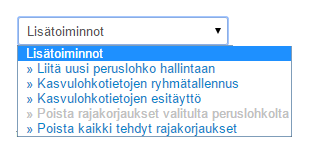
Lisätoiminnot-valikko
Mikäli olet vienyt paperisen 102C-lomakkeen kuntaan ja olet tehnyt päätukihaun esitäytön ennen kuin kunta on käsitellyt ja hyväksynyt peruslohkomuutoksen, hae uusi peruslohko tilasi hallintaan Liitä peruslohko hallintaan -toiminnolla. Jos et tiedä uusia peruslohkotunnuksia, kysy ne kuntasi maaseutuelinkeinoviranomaiselta. Voit myös poistaa päätukihaun Poista luonnos -toiminnolla ja aloittaa päätukihaun täyttämisen alusta. Näin uudet lohkot tulevat hallintaasi automaattisesti.
Kartan yläpuolella näet lohkolistasta valitun lohkon peruslohkotunnuksen, nimen ja pinta-alan. Kartan alapuolella sijaitsevat peruslohkoa koskevat tiedot, joita voit muuttaa, sekä kasvulohkotiedot. Lohkotietojen vasemmalla puolella on lohkoa koskevat rekisterissä olevat ns. viranomaistiedot, esimerkiksi tieto lohkon korvauskelpoisuudesta. Joidenkin viranomaistietojen vieressä on infopallo, jota klikkaamalla saat lisätietoa ominaisuudesta.
Pysyviä nurmia ovat sellaiset alat, jotka ovat olleet nurmella vähintään viisi vuotta peräkkäin (vähintään vuodet 2015-2019) ja joille ilmoitat nurmea myös vuonna 2020. Osalle kasvikoodeista pysyvän nurmen status muodostuu välittömästi. Lue lisää pysyvistä nurmista Hakuoppaan Viherryttämistuki-luvusta.
Viranomaistiedoissa oleva sarake Pysyvä nurmi kertoo kasvulohkolle muodostuneen pysyvän nurmen alan ennen tukihakua ja Nurmivuosia 5 -kohta kertoo kuinka paljon lohkolla on 5-vuotista nurmea ennen tukihakua. Lisäksi kasvulohkon tiedoissa näkyy muodostuvan pysyvän nurmen pinta-ala, jos ilmoitat sille heinä- ja nurmirehukasveja vuonna 2020. Katso tarkemmat tiedot kasveista hakuoppaasta.
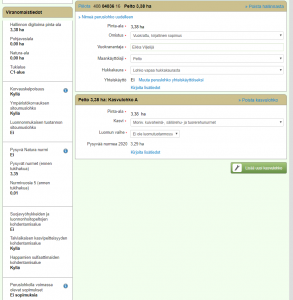
Peruslohkon rajakorjauksia tehdäksesi tai kasvulohkoja piirtääksesi sinun tulee avata kartta koko sivun näkymään. Voit tehdä sen kartan vasemmassa alareunassa olevasta Avaa iso kartta -painikkeesta (kaksisuuntainen nuoli). Työkaluvalikon lohkotyökalut aktivoituvat koko sivun näytöllä käyttöösi.

Siirry isolle kartalle
Tee sähköinen hakemuksesi ajoissa ja varmista kunnasta ennen 15.6. hyväksytäänkö pyydetyt rajakorjaukset jotta tukien hakeminen tapahtuu oikeilla pinta-aloilla. Huomioi, että rajakorjaus lähtee kunnan käsiteltäväksi vasta Päätukihaun lähettämisen yhteydessä. Lähettämisen jälkeen siis voit olla kuntaan yhteydessä ja pyytää heitä tarkastamaan tekemäsi korjaukset.
Jos olet tehnyt peruslohkolle rajakorjauksen vuonna 2020, samalla lohkolle voi tehdä seuraavan kerran rajakorjauksen päätukihaun 2021 yhteydessä.
Katso tarkemmat ohjeet rajakorjausten tekemiseen Vipu-ohjevideoista.
Kartan toiminnot
Sivun oikeassa alareunassa ensimmäisenä sijaitsevat +/- -toiminnot, joilla voit suurentaa ja pienentää karttanäkymää.
Seuraavana oikeassa alareunassa ovat peruslohkoihin keskittämisen -työkalut, ilmakuvatiedot, hae peruslohkoa, tulosta kartta sekä mittaustyökalut joilla voit tehdä pituus- ja pinta-alamittauksia. Voit poistaa myös tekemäsi mittauksen tästä valikosta.
Sivun yläreunassa ensimmäisenä ovat kasvulohkojen piirtämiseen tarkoitetut työkalut. Kun aloitat kasvulohkojen piirtämisen, valitse Lisää/jaa kasvulohko.
Sivun yläreunassa seuraavana on peruslohkoa koskeva työkaluvalikko. Näillä työkaluilla voit korjata peruslohkon rajoja tai piirtää saarekkeen olemassa olevan peruslohkon sisälle. Saarekkeen pinta-ala vähennetään peruslohkon pinta-alasta.
Kun olet piirtänyt kasvulohkon, voit vielä korjata kasvulohkon rajoja valitsemalla toiminnon Muokkaa kasvulohkon rajoja. Jos huomaat myöhemmin, että teit peruslohkolle liian monta kasvulohkoa, valitse toiminto Poista/yhdistä kasvulohkoja. Tällä työkalulla voit yhdistää kasvulohkoja ja näin ollen poistaa ylimääräisiä kasvulohkoja. Voit valita myös toiminnon Poista kaikki kasvulohkorajat. Tämä työkalu poistaa kaikki valitun peruslohkon kasvulohkopiirrokset ja voit aloittaa piirtämisen alusta.
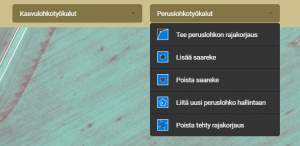
Peruslohkotyökalut
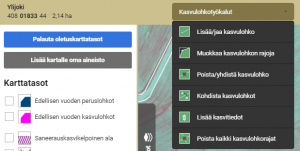
Kasvulohkotyökalut
Karttatasot
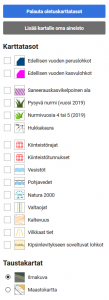
Karttatasot
Ennen karttatasoja listalla on uusi toiminto Lisää kartalle oma aineisto. Tämän avulla voit tuoda omia shp-tiedostoja isolla kartalla Vipuun. Tarkemmat ohjeistukset tästä löydät sovelluksesta.
Kartan vasemmalla puolella ovat erilaiset karttatasot. Niiden kautta pääset näkemään edellisen vuoden perus- ja kasvulohkot, saneerauskasvitason, pysyvät nurmet (ennen tukihakua) ja nurmivuosia 4 tai 5 (ennen tukihakua). Karttatasoista pääset näkemään myös mm. valtaojat, pohjavedet, Natura2000-alueet, vesistöt ja vähintään 15 % kaltevat alueet. Tämän lisäksi näet myös kiinteistötunnukset- ja rajat, vilkkaat tiet, hukkakauralohkot sekä kipsinlevitykseen soveltuvat lohkot.
Saneerauskasvien karttataso kertoo viljelyhistorian perusteella ne alat, joille on mahdollista saada saneerauskasvitoimenpiteen korvausta. Muistathan ottaa huomioon mahdollisen kahtena aikaisempana vuonna ilmoitetun saneerauskasvialan, joka on maksimiaika peräkkäin saada saneerauskasvikorvausta. Jos alalle on ilmoitettu saneerauskasvia v. 2018 ja 2019, et voi saada korvausta samalle alalle vuonna 2020.
Voit poistua isolta kartalta Poistu isolta kartalta -työkalulla.
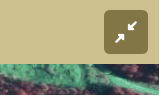
Jos haluat lisätä samanlaisen kasvulohkon usealle peruslohkolle valitse peruslohkoluettelon alapuolella olevasta Lisätoiminnot -alasvetovalikosta Kasvulohkojen ryhmätallennus. Tämän jälkeen avautuu näyttö, jossa ilmoitat viljelemäsi kasvin tiedot ja peruslohkot, joilla kyseistä kasvia viljelet. Seuraavaksi klikkaa Muodosta valituille kasvulohkot -painiketta. Huomaa, että ryhmätallennus poistaa lohkolle aiemmin tehdyt kasvulohkotallennukset ja kasvulohkopiirrot. Alueilla, jossa voit ilmoittaa ekologista alaa, tallennetaan kyseinen valinta jokaisen kasvulohkon kohdalta erikseen.
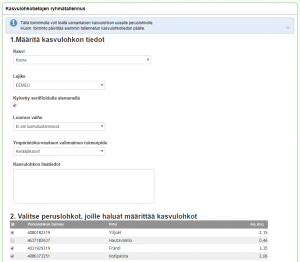
Kasvulohkojen ryhmätallennus
Sivun alalaitaan avautuu luettelo luomistasi kasvulohkoista. Halutessasi voit vielä poistaa lohkoja. Hyväksy lohkot klikkaamalla Lisää kasvulohkot -painiketta.
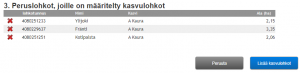
Peruslohkot, joille on määritelty kasvulohkot
Peruslohkot
Lohkotiedot -välilehden alareunassa voit ilmoittaa peruslohkoa ja kasvulohkoa koskevat tiedot.
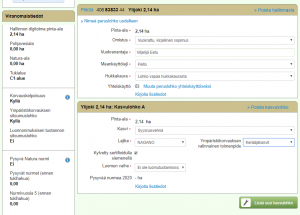
Ilmoita peruslohkoa ja kasvulohkoa koskevat tiedot
Jos olet tehnyt peruslohkolle rajakorjauksia, näkyy uusi kartalle korjattu pinta-ala peruslohkon tiedoissa kartan alapuolella. Voit valita alasvetovalikosta Lohkon hallintatiedon, maankäyttölajin sekä hukkakauratiedon. Jos olet vuokrannut lohkon, kirjoita omistuskohdan alapuolelle avautuvaan kenttään vuokranantajan nimi. Voit myös poistaa peruslohkon hallinnastasi yläkulmassa olevasta painikkeesta. Sinulle aukeaa vahvistus-ikkuna poistamisesta. Hallinnasta poistettu lohko näkyy lohkolistassa yliviivattuna.

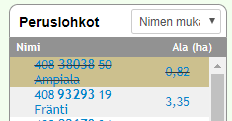
Voit palauttaa peruslohkon hallintaasi sivun alareunasta kohdasta Palauta hallintaan.

Palauta peruslohko hallintaan -painike
Kasvulohkot
Jos olet valinnut lohkoille esitäytön joko viime vuoden tiedoilla tai tuomalla tiedot viljelysuunnitelmaohjelmasta, ovat nämä tiedot näkyvissä kasvulohkotietojen alla. Jos et ole valinnut esitäyttöä, voit lisätä kasvulohkon tiedot Lisää uusi kasvulohko -painikkeesta.
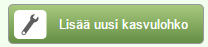
Lisää uusi kasvulohko -painike
Voit poistaa kasvulohkon Poista kasvulohko -painikkeesta.
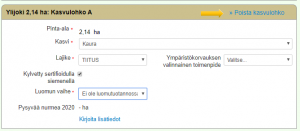
Jos teet yhdelle peruslohkolle useamman kasvulohkon, sinun on piirrettävä kasvulohkojen rajat karttaan. Piirrä vain ne rajat, jotka eivät vastaa peruslohkon rajoja. Esimerkiksi tilanteessa, jossa peruslohkolla on kaksi eri kasvulohkoa, piirrä vain se raja, joka halkaisee peruslohkon. Siinä tapauksessa, että peruslohkolla on vain yksi kasvulohko, piirrosta ei tehdä.
Valitse kasvi ja tarvittaessa kylvösiemenen lajike alasvetovalikoista. Valittavat vaihtoehdot ovat laatikoissa aakkosjärjestyksessä. Kun kasvi tai lajike on kertaalleen valittu/käytetty, jää se listaan ylimmäksi. Tarvittaessa valitse myös kylvösiemenen laatu ja luomun vaihe alasvetovalikosta.
Ilmoita kasvulohko ekologiseksi alaksi rastittamalla kyseinen kohta, jos sinulla on ekologisen alan velvoite. Voit ilmoittaa ekologisena alana kesantoja, typensitojakasveja, täydentävien ehtojen mukaisia suojeltuja maisemapiirteitä ja lyhytkiertoisen energiapuun aloja. Lisäksi ekologisena alana voit ilmoittaa runsaasti siitepölyä ja mettä tuottavat kasvustot. Lisätietoja ekologisen alan ilmoittamisesta saat hakuoppaan viherryttämistukea käsittelevästä luvusta.
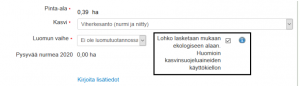
Huomioi! Jos olet valinnut 2015 ympäristökorvauksen toimenpiteeksi orgaanisen katteen käytön puutarhakasveilla ja siemenperunalla, puutarhakasvien vaihtoehtoisen kasvinsuojelun tai peltoluonnon monimuotoisuuden, tulee kasvulohkokohtainen toimenpide vuosittain valita kasvulohkotietojen ilmoittamisen yhteydessä. Toimenpiteen valikko Ympäristökorvauksen valinnainen toimenpide tulee näkyviin siinä tapauksessa, jos kasvulohkon kasvi mahdollistaa toimenpiteen valinnan. Mikäli et viime vuonna valinnut em. toimenpiteitä, lue tästä sitoumuksen muutosmahdollisuuksista.
Uuden kasvulohkon voit lisätä valitsemalla lohkotietosivulla Lisää uusi kasvulohko. Jos kasvulohko on peruslohkon ainut, täytä sen tiedot avautuvaan kasvulohkon valikkoon. Halutessasi useamman kasvulohkon, valitse uudelleen Lisää uusi kasvulohko. Tällöin avautuu iso kasvulohkokartta. Valitse piirtotoimintojen työkalu Lisää/jaa kasvulohko. Aloita piirtäminen klikkaamalla reilusti rajaviivan ulkopuolelta tai piirrä sisäkasvulohko klikkaamalla isomman kasvulohkon sisällä. Kun olet valmis klikkaa Seuraava vaihe -painiketta.
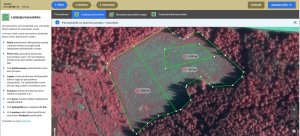
Lisää/jaa kasvulohko
Tähän kasvulohkojen piirtovaiheeseen pääset vaihtoehtoisesti myös suoraan lohkotietojen näkymästä valitsemalla ensin peruslohkon, jolle haluat piirtää kasvulohkoja ja klikkaamalla Avaa iso kartta.
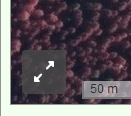
Siirry isolle kartalle
Joissakin tapauksissa saatat joutua piirtämään kasvulohkon niin, että piirtämäsi kasvulohkon sijainti ei vastaa todellista tilannetta maastossa. Esimerkiksi jos olet yhdistänyt useita tilapäisesti viljelemättömiä kasvulohkoja yhdeksi kasvulohkoksi, voit piirtää tämän yhdistetyn kasvulohkon kartalle. Yleisohjeena tällaisessa tapauksessa on, että pinta-alan oikeellisuus on tärkeämpää kuin sijainnin oikeellisuus. Samoin, jos monimuotoisten lohkojen piirtäminen on teknisesti niin hankalaa, ettei karttaohjelma pysty sitä tekemään, muodosta yksinkertaisempi lohko, jonka pinta-ala vastaa ilmoittamaasi kasvulohkon alaa. Ilmoita tällöin kasvulohkon lisätiedoissa, että piirros ei täysin vastaa kasvulohkon sijaintia.
Kasvulohkojen piirtämisen jälkeen klikkaa Seuraava vaihe. Näin pääset kohdistamaan piirtämiäsi kasvulohkoja. Valitse vasemman puolen kasvulohkolistasta haluamaasi lohkoa ja klikkaa vastaavaa kasvulohkogeometriaa kartalla. Onnistuneen kohdistuksen merkiksi huutomerkki korvautuu kasvulohkon tunnuksella kartalla. Käy läpi kohdistukset kasvulohko kerralaan kartalla. Kun jokainen kasvulohko on kohdistettu, paina Seuraava vaihe.
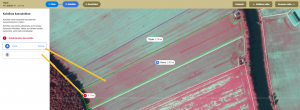
Kohdistuksen jälkeen pääset siirtymään kasvitietojen lisäämiseen. Valitse kartalta kasvulohko, jolle tiedot haluat. Sen jälkeen kirjaa kasvulohkon tiedot (kasvi, lajike, kylvösiemenen laatu, luomun vaihe sekä mahdollinen ympäristökorvauksen valinnainen toimenpide). Tässä vaiheessa kasvulohkojen välillä voit siirtyä kartan lisäksi palkin kirjainpainikkeista (A, B) sekä nuolinäppäimillä. Lopuksi kun kaikki kasvitiedot on tallennettu paina Tallenna. Tässä vaiheessa sovellus huomauttaa, jos joltain kasvulohkolta puuttuu tietoja. Korjaa puutteellinen tieto, jolloin tallennus onnistuu.
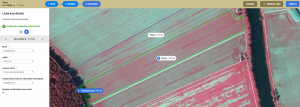 Kasvulohkotietojen antaminen
Kasvulohkotietojen antaminen
Huomaa, että jos haluat liikkua kasvulohkon työstön eri vaiheiden välillä, voit sen tehdä painamalla piirrä, kohdista ja kasvitiedot -palkkeja. Esimerkiksi kasvitiedot vaiheessa pääset näin palaamaan piirtovaiheeseen ja toisinpäin. Voit käyttää myös edellinen vaihe ja seuraava vaihe -painikkeita. Keskeytä painikkeella kartalla tekemäsi muutokset poistuvat ja näkymä palautuu alkutilaan.

Kasvulohkon työvaiheet
Tarkemmat ohjeet kasvu- ja peruslohkojen piirtämiseen löydät Vipun-ohjevideoista.
Yhteiskäyttölohkot voidaan piirtää Vipu-palvelussa, ja tämä on suositeltavin tapa. Yhteiskäyttölohkojen piirtämisestä ja ilmoittamisesta on erillinen ohje.
Maatalouskäytöstä poistuva ala
Mikäli peruslohkosi poistuu maatalouskäytöstä, voit poistaa sen Peruslohkomuutoksissa Lisätoiminnot -valikon kautta. Vaihtoehtoisesti voit ilmoittaa lohkon poistumisesta kuntaan 102C -lomakkeen avulla. Nämä tehtävä ennen tukihaun lähettämistä. Lisätietoa saat myös hakuoppaan liitteestä B. Pysyvästi viljelemätön ala.
Jos maatalouskäytöstä poistuva lohko poistetaan ennen kuin lähetät tukihakemuksen, lohko näkyy lohkolistauksessasi harmaana ja sille ei pysty lisäämään kasvulohkotietoa. Mikäli lohko on poistettu maatalouskäytöstä ennen päätukihaun peruslohkojen esitäyttöä, ei tämä lohko tule lohkolistaukseen.
Lisätiedot
Ilmoita peruslohkon lisätiedoissa esim. seuraavat asiat:
- jos haet lohkolle korvauskelpoisuutta ilmoita peruslohkon lisätiedoissa millä perusteella haet lohkolle korvauskelpoisuutta (102A)
- jos ilmoitat lohkon poistosta tilasi hallinnasta ja lohko ei siirry toisen tilan hallintaan (passivoinnin tiedot 102C lomakkeelta, myös sarake f). Maatalouskäytöstä poistettavalta lohkolta on palautettava sille maksettu ympäristökorvaus, jos lohko jää hallintaasi.
- muu peruslohkoon liittyvä lisätieto
Ilmoita kasvulohkon lisätiedoissa esim. seuraavat asiat:
- jos et hae ympäristökorvausta jollekin kasvulohkolle
- viherlannoitusnurmeksi ilmoitetun lohkon kylvössä käytetyt siemenmäärät ja kasvilajit
- lohkot, joita käytetään muun kuin ihmisravinnoksi tarkoitetun avomaan vihannesten viljelyyn
- hampun käyttötarkoitus, kylvöpäivä ja kylvömäärä kg/ha
- tarkenna valitsemaasi viljelykasvia, jos ilmoitat kasvin jolle ei ole omaa tarkkaa kasvikoodia
- ilmoita kasveista ja viljelyaloista, joiden juuret eivät ole yhteydessä maaperään
Yhteenveto ja lähetys sivun lisätiedoissa voit ilmoittaa yleisiä hakemukseen ja tilaan liittyviä lisätietoja.
Lohkotietojen yhteenveto
Lohkotietojen yhteenveto -välilehdellä näet yhteenvedon tallennetuista kasvilajitiedoista, kasvulohkoista sekä peruslohkojen rajakorjauksista. Saat tiedot näkyville klikkaamalla vihreitä paneeleita.
Peruslohkojen sitoumustiedot näet Yhteenveto peruslohkoittain -paneelissa listattuna.
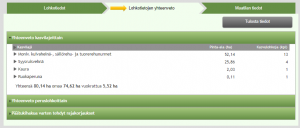
Lohkotietojen yhteenveto
Täältä voit myös tulostaa lohkotietojen yhteenvetotiedot Tulosta tiedot -painikkeen kautta.
Huomioi, että pelkät rajakorjaukset lähtevät vasta päätukihaun lähetyksen yhteydessä eteenpäin.
Maatilan tiedot
Maatilan tiedot -välilehdellä tarkista ja täytä kohdat Perustiedot, Maankäyttö sekä Kotieläimet. Perustiedot ja maankäyttölajit on esitäytetty edellisen vuoden tiedoilla. Jos teet muutoksia esitäytettyihin tietoihin tai annat hevosia tai siipikarjaa koskevia lukumäärätietoja, klikkaa lopuksi Tallenna -painiketta.
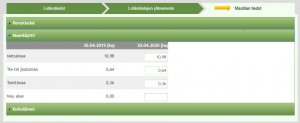
Maatilan tiedot
Haettavat tuet
Kaikki 2015 annetut Ympäristösitoumukset ja luomusitoumukset sekä ympäristösopimukset päättyvät 30.4.2020.
Yhden vuoden jatkoa voit hakea sähköisesti Vipu-palvelussa Haettavat tuet välilehdeltä. Lue jatkovuosien ehdoista Hakuoppaasta.
Pinta-alaperusteisten ympäristösitoumusten, luomusitoumuksen ja ympäristösopimusten jatkovuosi on lisätty teknisistä syistä jo tässä vaiheessa päättyviin Maatila-osiossa näkyviin sitoumuksiin ja sopimuksiin.
Vaikka jatkovuosi näkyy valmiiksi Vipu-palvelussa, ympäristösitoumukselle/ sopimukselle tai luomusitoumukselle on siitä huolimatta haettava jatkovuotta.
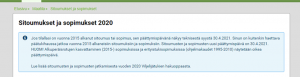
Sitoumukset ja sopimukset 2020 -osio
Tuen hakemiseen liittyvistä ehdoista on kerrottu tarkemmin Hakuoppaan Tukien hakeminen -kohdassa.
Haettavat tuet -välilehdellä valitse ensimmäisenä tuenhakija. Alasvetovalikossa on lueteltuna maatilan osalliset.
Mikäli tuenhakijana on yhteisö, valitse onko kyse julkisoikeudellisesta yhteisöstä (esim. vankila- tai koulutila) vai muusta yhteisöstä (esim. kuolinpesä, maatalousyhtymä tai osakeyhtiö). Kun valitset kohdan Muu yhteisö, sinulle tulee valittavaksi maatilan osallisista henkilö, joka on yli 18-vuotias. Kyseinen ikäraja on kansallisten ja EU:n osittain rahoittamien tukien ehtona. Kansallisissa tuissa kyseisen henkilön tulee myös harjoittaa itse maa- tai puutarhataloutta. Ikäehto ei koske julkisoikeudellista yhteisöä, rekisteröityä yhdistystä tai vesioikeudellista yhteisöä.
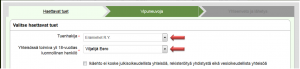
Tuenhakijan valinta
Valitse seuraavaksi tuet, joita haet.
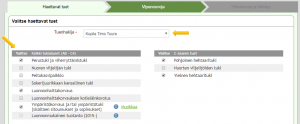
Haettavien tukien valitseminen
Luomutilana sinulla on automaattisesti oikeus viherryttämistukeen ilman, että sinun tarvitsee noudattaa viherryttämistuen vaatimuksia maatilan luomutuotantoalalla. Katso tarkemmat ohjeet hakuoppaasta.
Mikäli et halua vapautusta viherryttämistuen vaatimuksista luomutuotannon perusteella, rastita kyseinen kohta avautuvasta ikkunasta. Tällöin kaikki viherryttämistuen vaatimukset koskevat tilaasi.
Kun valitset EU:n rahoittaman Nuoren viljelijän tuen tai kansallisesti rahoitetun Nuorten viljelijöiden tuen, avautuu erillinen ikkuna, jossa sinun tulee ilmoittaa tilanpidon aloitusvuosi pääasiallisena yrittäjänä ja tukeen liittyvät henkilöt. Tallenna tiedot.
Jos olet edellisenä vuonna hakenut Nuoren viljelijän tukea ja/tai Nuorten viljelijöiden tukea, avautuvassa ikkunassa on esitäytettynä aiemmin ilmoitettu tilanpidon aloitusvuosi sekä tukeen liittyvät henkilöt. Mikäli aloitusvuoteen on tullut muutoksia, ilmoita siitä ja perustele muutos hakemuksen lisätiedoissa Yhteenveto- ja lähetyssivun Lisätiedot-laatikossa. Mikäli henkilöihin on tullut muutoksia, liitä uudet mukaan tulleet henkilöt henkilötietoineen ja poista poistuneet henkilöt roskakori -ikonilla.
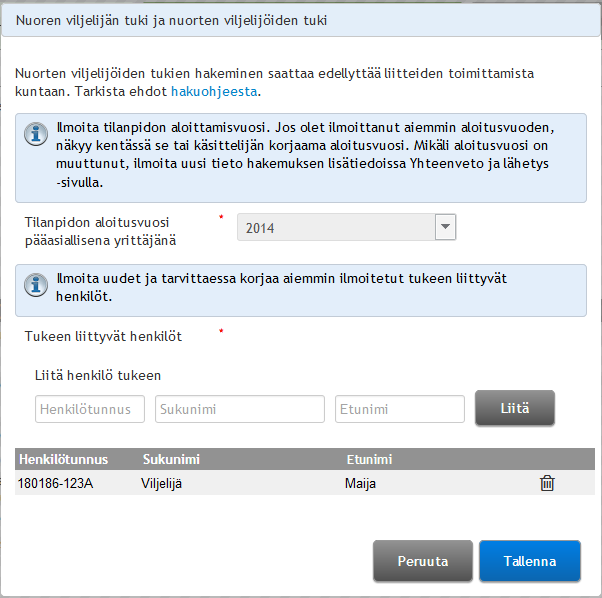
Nuorten viljelijöiden tukeen liittyvät henkilöt
Kaikille 30.4.2020 päättyville ympäristösitoumuksille ja luomusitoumuksille sekä ympäristösopimuksille voit hakea jatkovuotta.

Hakiessasi ympäristökorvauksen jatkoa avautuu ikkuna, jossa on valmiina esitäytettynä rastit, joilla haetaan ympäristösitoumuksen jatkoa ja erityisympäristötuen maksua.
Ympäristökorvaus ja/tai ympäristötuki -Dialogissa kerrotaan kaikki vuonna 2015 alkaneet ympäristösitoumukset ja -sopimukset, jotka päättyvät tänä vuonna.
Huom! Luonnonmukaisen tuotannon korvausta haetaan oman maksurastin kautta. Rastit jatkovuosien hakemista varten ovat valmiina.
Klikkaa Tallenna-painiketta, jos haet jatkovuotta ympäristösitoumukseen ja kaikkiin ympäristösopimuksiin, jotka ovat dialogilla.
Jos klikkaat peruuta -nappia, poistuu kaikki rastit dialogilta ja lisäksi myös voimassa olevien sopimusten maksurasti Haettavat tuet välilehdeltä, voimassa olevat sopimukset eivät näy dialogilla.
Muutokset, joita voit tehdä dialogissa:
- Voit poistaa valmiiksi laitetun rastin jonkin ympäristösopimuksen tai ympäristösitoumuksen kohdalta, jos et aio hakea jatkovuotta. Klikkaa tekemiesi muutosten jälkeen Tallenna-painiketta.
- Jos sinulla on vain päättyviä ympäristösitoumuksia tai -sopimuksia, etkä aio hakea yhdellekään dialogissa olevalle tuelle jatkovuotta, klikkaa peruuta -painiketta. Tällöin rasti poistuu myös Haettavat tuet välilehdeltä.
- Jos sinulla on sekä voimassa olevia ympäristösopimuksia että päättyviä ympäristösopimuksia tai -sitoumus, mutta et aio jatkaa päättyviä, ota rastit pois dialogissa olevien tukien kohdalta ja klikkaa tallenna -painiketta. Tällöin maksunhakurasti voimassa olevalle sopimukselle jää voimaan Haettavat tuet välilehdelle. Voimassa olevat sopimukset näet Vipu-palvelun Maatila -välilehdeltä, kohdasta sitoumukset ja sopimukset.
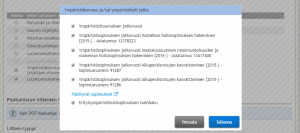
Ympäristösopimuksen jatkovuosi kosteikot, maatalousluonnon moma, alkuperäisrotujen kasvattaminen
Luonnonmukainen tuotanto -Dialogissa kerrotaan, että sinulla 2015 alkanut luomusitoumus, joka päättyy tänä vuonna. Klikkaa Haen jatkovuotta -nappia, jos haluat jalkaa luomusitoumusta yhdellä vuodella. Jos klikkaat en hae jatkoa, luomusitoumuksesi päättyy 30.4.
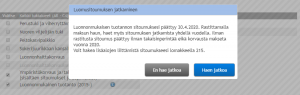
Luomusitoumuksen jatkaminen
Vuonna 2020 et voi hakea uutta ympäristösitoumusta. Voit kuitenkin jakaa voimassa olevan sitoumuksen lomakkeella 160. Katso hakuoppaan kohdasta Ympäristökorvaus tarkempi sisältö ympäristösitoumus/-sopimus toimenpiteistä ja niiden vaatimuksista.
Valitessasi tukilistauksesta ympäristökorvauksen, ympäristösitoumukseen valitsemasi toimenpiteet listautuvat sivun alaosaan. Käy läpi toimenpiteisiin liittyvät lohkot ja yksityiskohdat klikkaamalla vihreitä paneeleita. Voit vielä tarvittaessa muuttaa Ilmoita tiedot -osiossa peruslohkolle ilmoitettujen kasvulohkojen pinta-aloja tai kasveja. Voit luopua jatkovuoden yhteydessä lohkokohtaisista toimenpiteistä lomakkeella 479.
Valumavesien muokkaus Vipu-palvelussa. Mikäli olet valinnut ympäristösitoumuksen toimenpiteeksi valumavesien hallinnan, näkyy se muiden valitsemiesi toimenpiteiden tavoin listalla. Lue lisää valumavesitoimenpidealojen muokkauksesta Valumavesitoimenpiteen toimenpidealojen muokkaus sähköisessä asioinnissa Valumavesien hallinta -ohjeesta.
Huomioi! Mikäli olet valinnut ympäristökorvauksen toimenpiteeksi peltoluonnon monimuotoisuuden, orgaanisen katteen käytön puutarhakasveilla ja siemenperunalla tai puutarhakasvien vaihtoehtoisen kasvinsuojelun, ilmoita kasvulohkolla tieto toimenpiteen toteuttamisesta kohdassa Ympäristösitoumuksen valinnainen toimenpide. Ympäristökorvauksen valinnainen toimenpide -valintaikkuna avautuu lisäksi kasvulohkoille, joille on mahdollista valita ympäristösitoumuksen toimenpide Kerääjäkasvit.
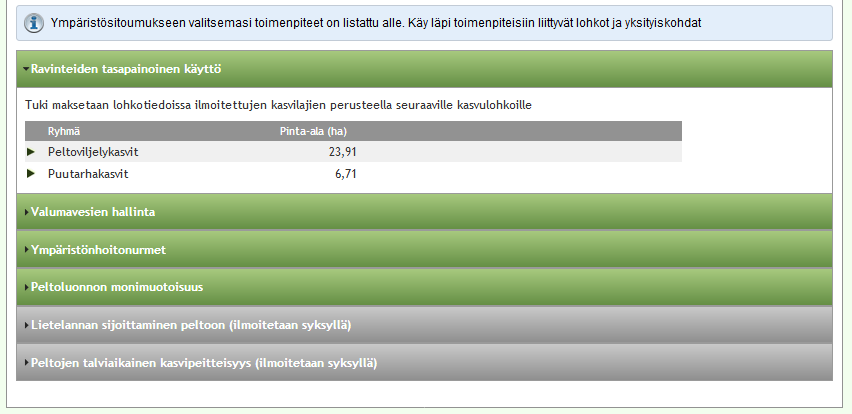
Ravinteiden tasapainoinen käyttö -osio
Syksyllä tehdään erillinen syysilmoitus peruslohkoista, joilla on toteutettu kasvukauden aikana lietelannan sijoittaminen peltoon-, ravinteiden ja orgaanisten aineiden kierrättäminen- ja peltojen talviaikainen kasvipeitteisyystoimenpiteitä. Syysilmoituksella ilmoitetaan mm. levitetyn lannan ja/tai orgaanisen lannoitevalmisteen levityspinta-ala, lanta- ja lannoitelajit, määrä sekä levityspäivämäärät.
Voit palauttaa Päätukihaun yhteydessä liitteitä, jotka ovat esimerkiksi tietyn tuen myöntämisen ehtona. Liitteen tyyppi valitaan alasvetovalikosta ja sen jälkeen haetaan liite painamalla Selaa- painiketta. Kun oikea liite on valittu, lisätään liite painamalla Lisää liite- painiketta. Lisätyt liitteet näkyvät listauksena. Tässä vaiheessa voit vielä poistaa liitteitä, Poista liite -painikkeesta.
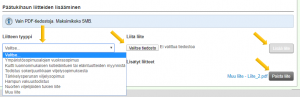
Liitteiden lisääminen
Siirry seuraavaksi Vipuneuvoja-välilehdelle.
Vipuneuvoja
Vipuneuvoja sisältää ilmoitettaviin tietoihin sekä haettaviin tukiin liittyviä tarkisteita ja mahdollisia huomautuksia. Vipuneuvoja -välilehdellä käynti on pakollista, eli vasta tämän vaiheen jälkeen pääset siirtymään yhteenveto ja lähetys -välilehdelle.
Vipuneuvojan huomautukset on merkitty eri värillä riippuen siitä, mitä toimenpiteitä sinulta vaaditaan ennen hakemuksen lähettämistä. Punaisella värillä merkityt huomautukset tulee korjata, ennen kuin hakemuksen lähettäminen on mahdollista. Keltaiset huomautukset on syytä tarkistaa, mutta ne eivät estä hakemuksen lähettämistä.
Vipuneuvojan tarkisteet löydät Ruokaviraston nettisivuilta tai Vipuneuvojan tarkisteet -painikkeen takaa.
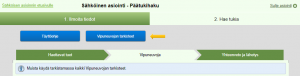
Viherryttäminen
Vipuneuvoja tuottaa myös erilaisia laskennan tarkisteita, joiden avulla voit tarkistaa, täyttyvätkö esimerkiksi viherryttämistuen monipuolistamisen tai ekologisen alan vaatimukset tilallasi.
Tässä näet esimerkin, millaisia huomautuksia vipuneuvoja antaa. Keltaisella olevat huomautukset ilmoittavat, että ehto ei täyty ja vihreällä ilmoitetaan, että velvoitteet toteutuvat.
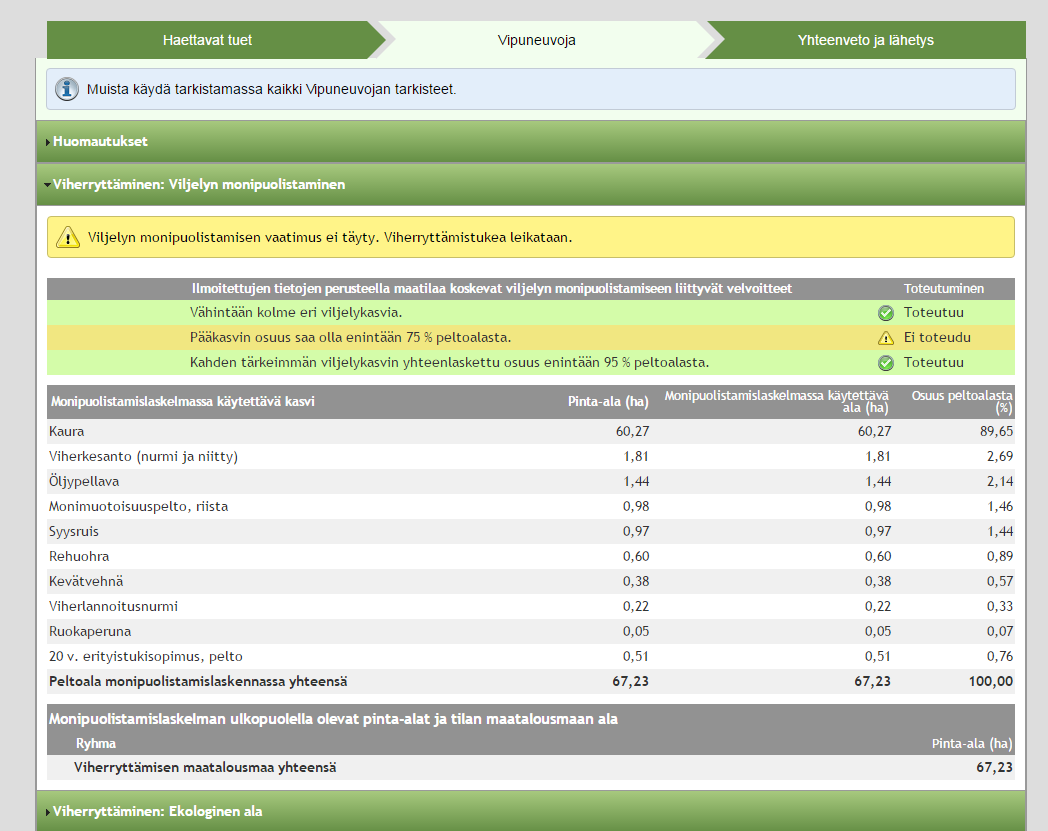
Viljelyn monipuolistaminen
Vipuneuvoja huomauttaa esimerkiksi, jos olet ilmoittanut pääkasvia yli 75 % tai ekologisen alan vaatimus ei täyty. Lisäksi Vipuneuvoja huomauttaa, mikäli viherryttämistukea leikataan.
Joitakin kasveja ei lasketa viljelyn monipuolistamisessa kasviksi. Nämä löydät hakuoppaasta kohdasta Viherryttämistuki. Jos näitä kasveja valitsee lohkoille, vipuneuvoja ilmoittaa monipuolistamislaskelmassa niiden pinta-alat yhtenä ryhmänä. Niitä ei kuitenkaan oteta huomioon tilan ensimmäisenä, toisena tai kolmantena kasvina.
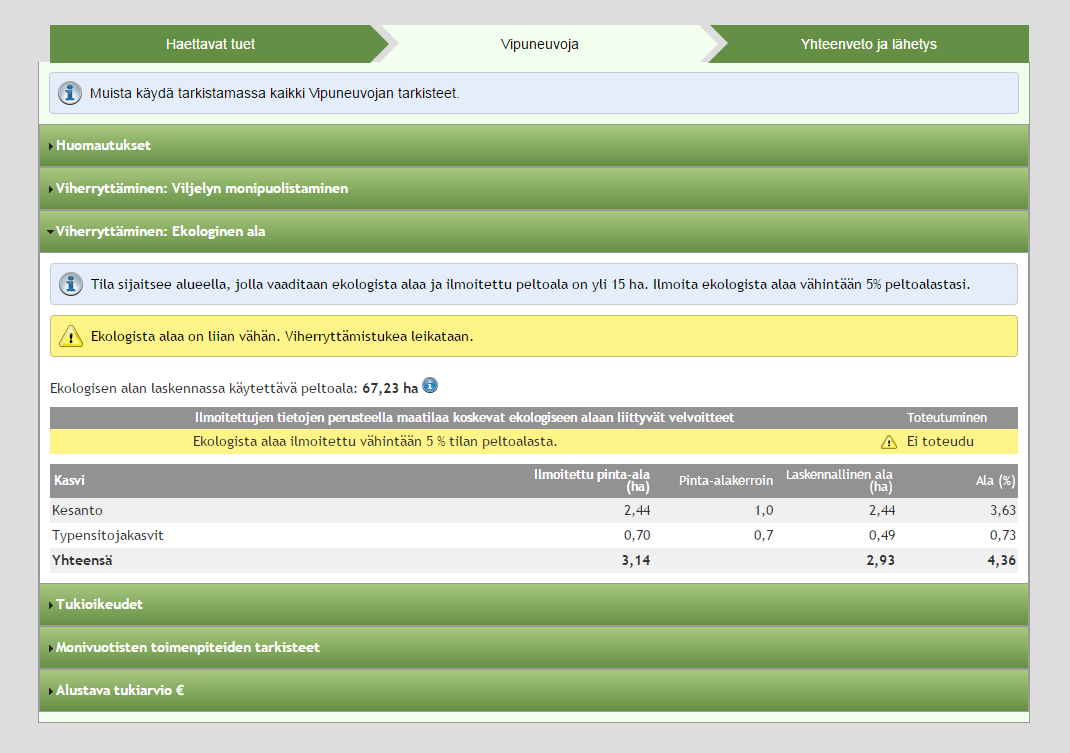
Viherryttäminen: Ekologinen ala -osio
Tukioikeudet
Vipuneuvojan Tukioikeudet -välilehdellä voit tarkastella tukioikeuksien käyttöä hakuvuodelta ja hakuvuotta edeltävältä vuodelta.
Erotus-sarake kertoo, mikäli sinulla on liikaa tai liian vähän tukioikeuksia vuonna 2020 ilmoitettuun tukikelpoiseen pinta-alaan nähden. Muista, että Tukioikeuksien pinta-ala -sarakkeen tieto ei päivity reaaliaikaisesti. Mikäli ajantasaisella 103A:lla lukee, että tilalla on käsittelemättä tilassa olevia hakemuksia, tarkoittaa se useimmiten sitä, että siirtoa ei ole vielä hyväksytty. Ajantasaisen 103A-lomakkeen voit tulostaa Vipu-palvelusta.
Tukioikeudet-välilehden jälkimmäinen taulukko kertoo viime vuodesta eli vuodesta 2019. Mikäli kaikki tilan tukioikeudet on vuonna 2019 käytetty, ei varsinaista taulukkoa näy. Tällöin näkyvissä on vain teksti "Tilan kaikki tukioikeudet aktivoitiin 2019". Jos tukioikeuksia on jäänyt aktivoimatta, näkyy taulukko, jossa on sarakkeet: Aktivoidut tukioikeushehtaarit 2019 ja Aktivoimattomat tukioikeushehtaarit 2019. Aktivoimattomien tukioikeuksien määrä kertoo joko siitä, että sinulla on ollut liikaa tukioikeuksia suhteessa tukikelpoiseen pinta-alaan tai olet ilmoittanut vuonna 2019 tukikelvottomia aloja. Näitä aloja ovat tilapäisesti viljelemätön ala ja pysyvästi viljelemätön ala. Vuonna 2020 sinun täytyy joko siirtää tukioikeuksia pois itseltäsi tai ilmoittaa kaikki tukikelpoiset hehtaarit sellaisilla kasveilla tai pellonkäyttömuodoilla, jotka aktivoivat tukioikeuksien käytön, jotta voit välttyä tukioikeuksien menettämiseltä kahden vuoden käyttämättömyyden takia. Voit tarkistaa tukikelpoisuudet osoitteesta www.ruokavirasto.fi/Tukikelpoisuus.
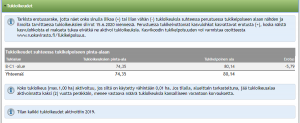
Tukioikeudet-osio
Tilan kaikki tukioikeudet aktivoitiin 2019
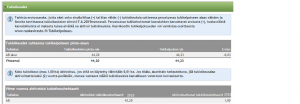
Viime vuonna aktivoidut sekä aktivoimattomat tukioikeushehtaarit.
Monivuotisten toimenpiteiden tarkisteet
Monivuotisten toimenpiteiden tarkisteet -välilehdeltä voit tarkistaa ympäristösitoumuksen monivuotisten toimenpiteiden säilyttämisvaatimukset tai toimenpiteiden maksimisäilytysajan peruslohkolla. Lisätiedot-kohdasta löydät tarkemmat lohkokohtaiset tiedot. Lisätiedot -kohdassa korostettujen lohkojen osalta säilyttämisvelvoite ei mahdollisesti täyty tai se ylittyy. Tarkista tiedot taulukosta.

Käy läpi kaikki monivuotisten toimenpiteiden tarkisteet
Tukiarvio
Vipuneuvojan yhtenä ominaisuutena on Alustava tukiarvio € -välilehti. Pääset katsomaan alustavaa tukiarviota valittuasi tuet, joita aiot hakea. Tukiarvio sisältää jokaisen tuen arvioidun kokonaissumman sekä tukisummat kasvilajiryhmittäin. Lisäksi tukiarvionäytöllä näytetään tukien laskentaan liittyviä huomautuksia. Tukisumma on arvio, joka perustuu tukihakemuksella annettuihin tietoihin. Lopulliseen summaan vaikuttavat tukitasojen muutokset, pakolliset vähennykset sekä mahdolliset valvontaseuraamukset ja muut vähennykset.
Alustava tukiarvio -välilehdellä huomautetaan esimerkiksi jos tukioikeudet rajaavat tuen maksua, luonnonhaittakorvauksen kesantorajoite on ylittynyt tai luonnonhoitopeltoa on ilmoitettu liikaa.
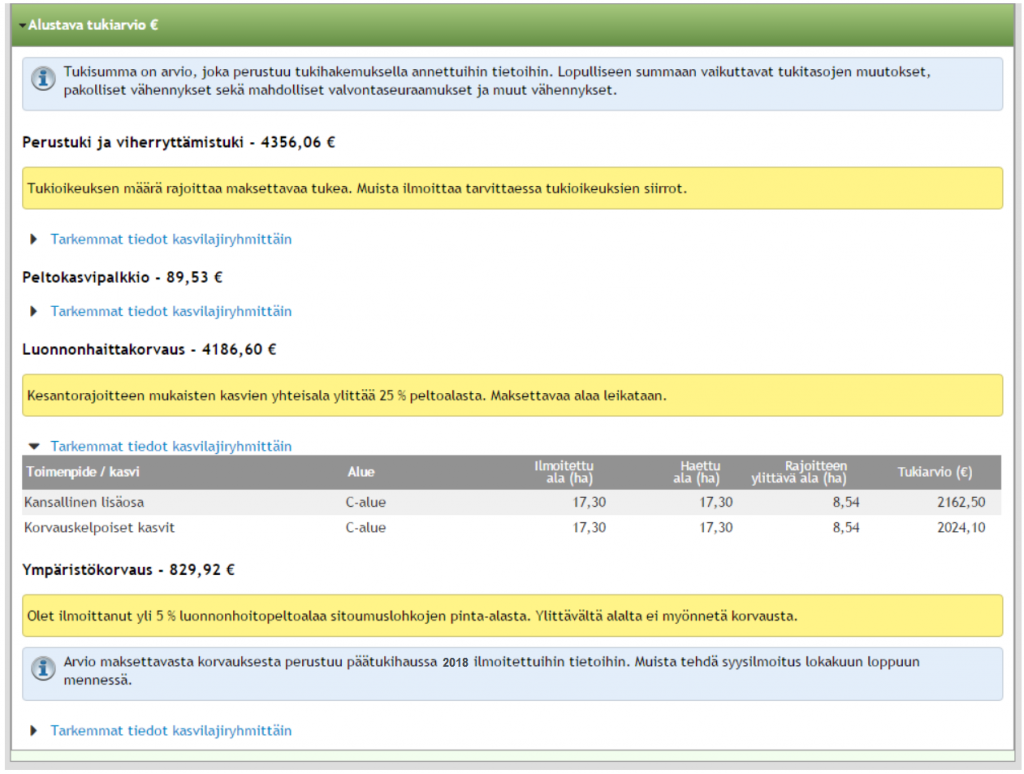
Alustava tukiarvio
Yhteenveto ja lähetys
Sähköpostikenttään esitäytettään ensisijaisen viljelijän sähköpostiosoite, mikä on Vipussa osalliset -tiedoissa.
Voit kirjoittaa myös muita sähköpostiosoiteita, johon haluat tiedon sähköisen hakemuksen lähetyksestä kuntaan. Pystyt kirjoittamaan kenttään useamman sähköpostiosoitteen, kun erottelet osoitteet pilkulla. Ilmoittamaasi osoitteeseen menee vahvistusviesti onnistuneesti lähetetystä hakemuksesta. Lähetä käsiteltäväksi -painike aktivoituu tämän jälkeen. Tarkista hakemukselle tallennetut tiedot ja lähetä hakemus käsiteltäväksi.
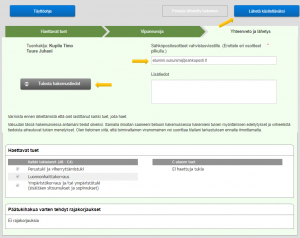
Yhteenveto ja lähetys -osio
Lähettämisen jälkeen
Tarkista lähettämisen jälkeen sähköpostistasi, että olet saanut kuittauksen lähetyksestä. Klikkaa Tulosta hakemustiedot -painiketta. Tarkista avautuvan sivun ylälaidasta, että siinä on tieto hakemuksen lähettämisestä kuntaan käsiteltäväksi ja lähetysaika. Mikäli tukihakemusta ei ole lähetetty, yhteenvetotulosteen oikeassa yläreunassa näkyy punaisella teksti "esikatseluversio". Yhteenveto kannattaa tallentaa koneelle tai tulostaa.
Nyt voit palata sähköisen asioinnin etusivulle tai sulkea sähköisen asioinnin.
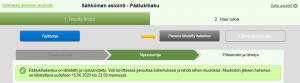
Hakemuksen peruuttaminen
Mikäli lähettämisen jälkeen on tarpeen tehdä muutoksia lähetettyihin tietoihin, voit tehdä muutokset menemällä uudelleen sähköisen asioinnin Päätukihaku-osioon. Päätukihaku-osiossa voit valita Yhteenveto ja lähetys -välilehdeltä Peruuta lähetetty hakemus -toiminnon. Muutoksia hakemukseen voit tehdä päätukihaun päättymispäivään 15.6.2020 asti tai niin kauan, että hakemus otetaan käsittelyyn. Kun olet korjannut hakemusta, muista aina lähettää hakemus uudelleen.
Mikäli sinun täytyy muuttaa hakemuksen tietoja 15.6. jälkeen, voit tehdä sen ainoastaa paperilla. Hakuajan jälkeen palautetut hakemukset kerryttävät myöhästymispäiviä, jotka laskevat tukien määrää.
Kirjautuminen ja laitteistovaatimukset
Laitteistovaatimukset ja muuta huomioitavaa
Suosittelemme, että käytät sovellusta Google Chrome - tai Mozilla Firefox -selaimella. Älä käytä Internet Explorer -selainta. Selaimen välimuisti kannattaa tyhjentää ennen Vipu-palveluun kirjautumista. Tarkista selaimen asetuksista, että pop up -ikkunoita ei ole estetty. Sovellus toimii kaikilla käyttöjärjestelmillä, mutta emme suosittele, että käytät Windows XP-käyttöjärjestelmää. Sovelluksen tiedostojen tulostusta varten tarvitset Adobe Acrobat Reader -ohjelman. Ohjelman ilmaisversion voit ladata Adoben internetsivulta.
Kun kirjaudut sovellukseen, selain saattaa antaa varoituksen epäluotettavasta tietoturvasertifikaatista. Vahvista turvallisuuspoikkeus ja lataa selaimen ehdottama varmenne koneelle, jonka jälkeen Vipu-palvelun kirjautumissivu avautuu.
Kirjautuminen ja käyttäjäoikeudet
Kirjaudu Vipu-palveluun osoitteessa: https://vipu.ruokavirasto.fi
Pääset kirjautumaan Vipu-palveluun selausoikeuksilla, mutta sähköiseen asiointiin tarvitset asiointioikeudet. Asiointioikeudet ovat yleensä ensisijaisella viljelijällä.
Asiointioikeuksilla viljelijä voi valtuuttaa muita ja myös perua valtuutuksia sähköisesti Vipun Maatila -valikon Käyttöoikeudet -osiossa. Voit hakea uusia selaus- ja asiointioikeuksia kunnan maaseutuelinkeinoviranomaiselta. Voit myös peruuttaa oikeuksia lomakkeella 457. Kokonaan uuden maatilan asiointioikeuksia voit hakea lomakkeella 456. Voit tulostaa lomakkeet Ruokaviraston nettisivuilta.
Vipu-palveluun kirjautuminen
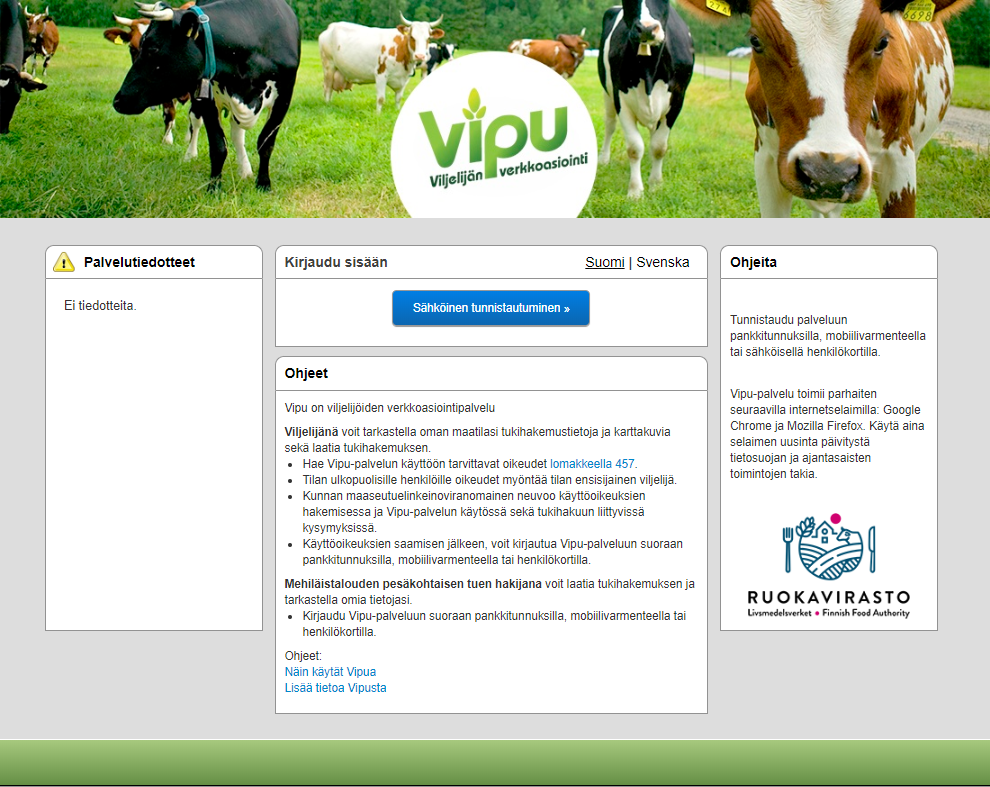
Vipu-palvelun kirjautumissivu
Voit kirjautua Vipu-palveluun Sähköinen tunnistautuminen -painikeella, jos sinulla on voimassa olevat käyttöoikeudet. Tunnistaudu palveluun pankkitunnuksilla, mobiilivarmenteella tai sähköisellä henkilökortilla.
Jos tunnistaudut verkkopankkitunnuksilla, järjestelmä ohjaa sinut pankkisi kirjautumisikkunaan. Lisätietoa pankkitunnuksilla tunnistautumisesta saat oman pankkisi verkkosivuilta. Verkkopankkitunnuksiasi käytetään ainoastaan tunnistautumiseen, pankkitietosi eivät välity Vipu-palveluun.
Mobiilivarmenteen käytöstä saat ohjeet oman matkapuhelinoperaattorisi verkkosivuilta tai osoitteesta www.mobiilivarmenne.fi.
Jos kirjaudut HST-kortilla, valitse ”Varmennekortti” ja käytä tunnistautumiseen varmennekorttia ja kortinlukijaa.
Kun olet tunnistautunut onnistuneesti, järjestelmä ohjaa sinut Vipu-palveluun.
Yhteys käytöntukeen

Sivun alalaidasta Käytön tuki -kohdasta löydät kuntasi tai elysi yhteystiedot
Voit ottaa yhteyttä sähköistä tukihakua ja Vipu-palvelun käyttöä koskevissa kysymyksissä oman yhteistoiminta-alueesi sähköisen tukihaun asiantuntijaan, jolta saat apua käyttöoikeuksiin, sovelluksen käyttämiseen ja hakemusten lähettämiseen liittyvissä ongelmissa. Yhteydenotto tapahtuu klikkaamalla Käytön tuki –kohtaa. Näyttöön avautuu yhteydenottosivu, jossa voit valita, haluatko apua sähköpostitse vai puhelimitse.
Valinta 1: ’Haluan: Lähettää kysymyksen/tukipyynnön’, valitse ’Vastaanottaja: Yhteistoiminta-alue’ ja kirjoita viestikenttään asiasi. Paina lopuksi Lähetä -painiketta. Viestilaatikon posti ohjautuu suoraan oman yhteistoiminta-alueesi (kuntasi) neuvojalle.
Valinta 2: ’Haluan: Käytön tukea tai lisätietoja tukiehdoista puhelimitse’, jolloin saat oman kuntasi yhteystiedot näkyviin.
Ohjeen tulostaminen
Voit halutessasi tulostaa tämän ohjeen itsellesi pdf-muodossa. Muista kuitenkin välillä tarkistaa, onko ohjetta päivitetty esimerkiksi versiopäivityksen jälkeen.

Ohjeiden tulostaminen tapahtuu poistamalla selaimen osoiteriviltä viimeisen kenoviivan ( / ) jälkeinen teksti ja kirjoitamalla tilalle pdf. Hyväksy rivi enterillä. Järjestelmä muodostaa tämän jälkeen julkaisusta pdf-tiedoston, jonka voit tallentaa itsellesi tai tulostaa paperille.